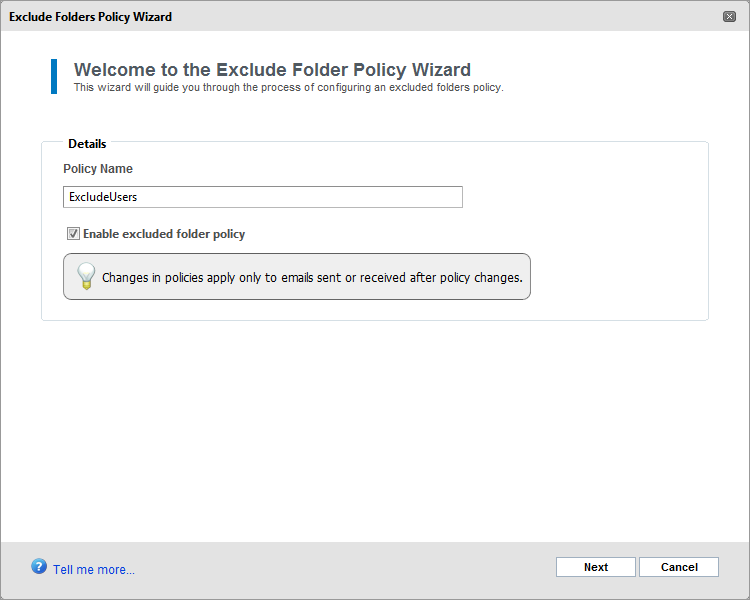
Se houver alguma pasta que você deseja excluir da recuperação, configure uma política de pastas excluídas.
1. Selecione a guia Configuration e clique em Mailbox Folder Structure Retrieval.
2. Clique em Add.
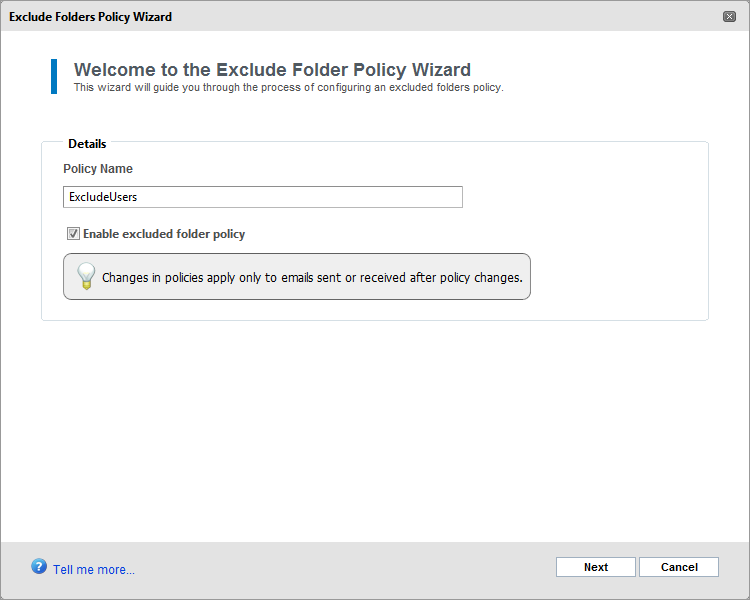
3. Digite um nome de política para a política de pastas excluídas e marque a caixa de seleção Enable excluded folder policy para aplicar a política de imediato. Clique em Next para continuar.
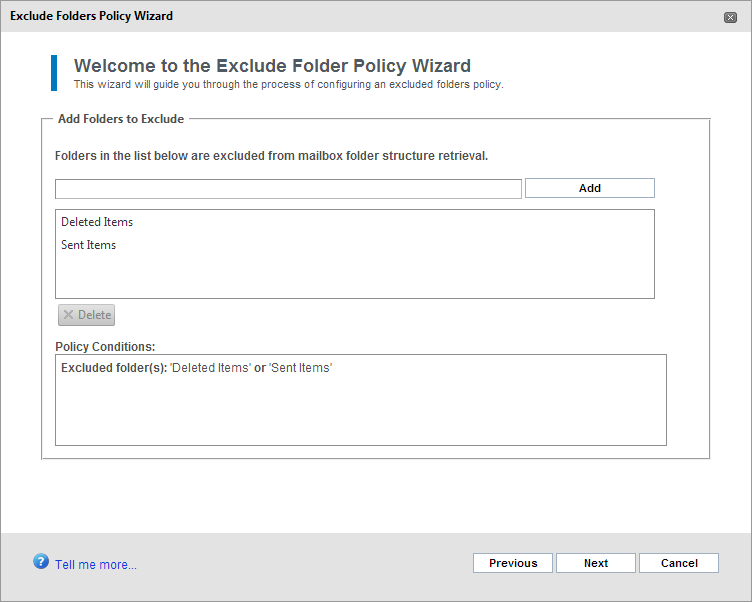
4. Digite o nome da pasta ou pastas raiz a excluir. Somente as pastas superiores podem ser excluídas. Por exemplo, para excluir a pasta "Sent Items", digite o seguinte: Sent Items. Clique em Add.
OBS.
Para excluir usuários da recuperação de estrutura de pastas, especifique * como o nome da pasta. * é uma palavra-chave especial que representa todas as pastas. Para obter mais informações, consulte o seguinte artigo da SkyNet: http://go.gfi.com/?pageid=MAR_ExcludeFolders.
5. Clique em Next para prosseguir.
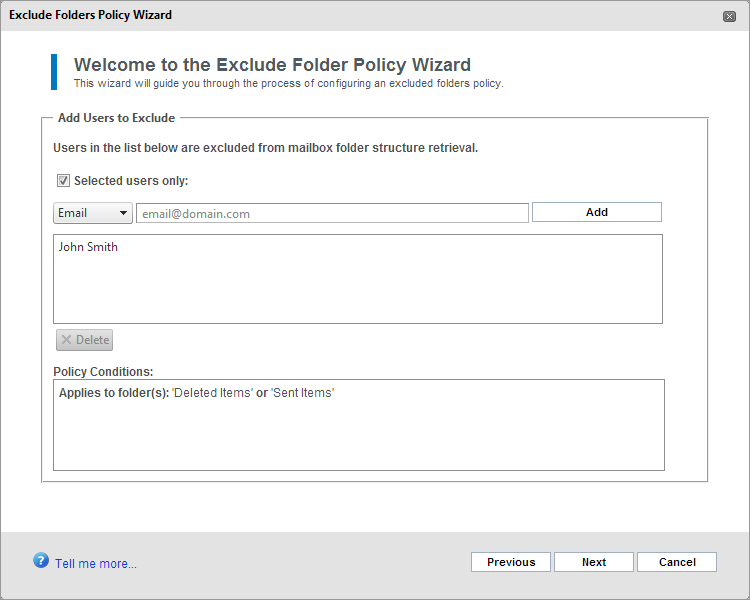
6. Para excluir as pastas especificadas na tela anterior para usuários específicos, selecione Selected users only:.
7. Na lista suspensa, selecione User ou Email e digite o endereço de email ou nome de usuário relativo. Clique em Add e repita para adicionar outros usuários.
OBS.
Se Selected users only: não estiver habilitada, as pastas especificadas na tela anterior são excluídas para todos os usuários.
8. Clique em Finish para finalizar a configuração.
Você achou estas informações úteis? Envie-nos seus comentários